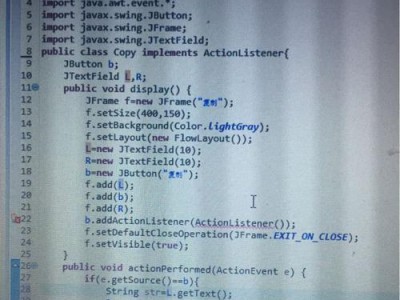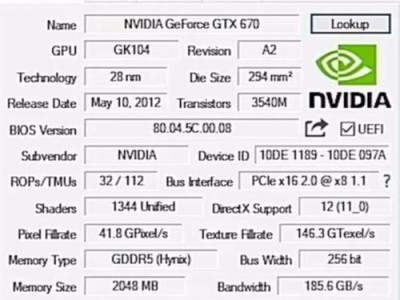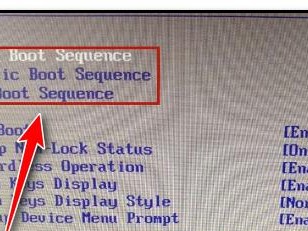在现代社会中,电脑和互联网已经成为我们生活中不可或缺的一部分。然而,有时我们可能会遇到电脑无法连接WiFi的问题,这不仅会影响我们的工作效率,还会给我们带来不便。本文将介绍一些常见的电脑无法上网的问题及解决方案,帮助您快速解决这些问题,恢复网络连接。
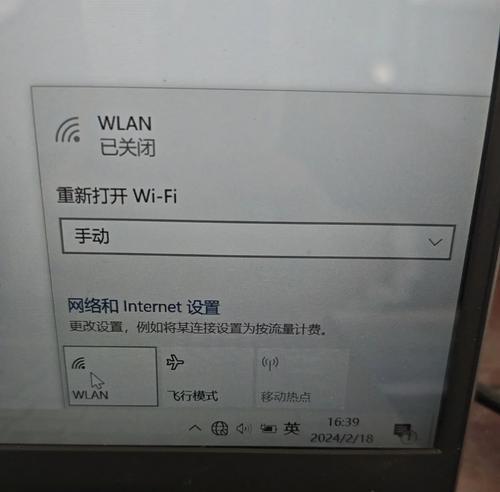
一、电脑和WiFi设备重启问题
1.1电脑和WiFi设备重启后无法连接网络
当电脑和WiFi设备出现连接问题时,首先尝试重启它们以解决问题。关闭电脑和WiFi设备,等待数分钟后再重新启动。这样可以清除可能存在的临时故障,重新建立网络连接。
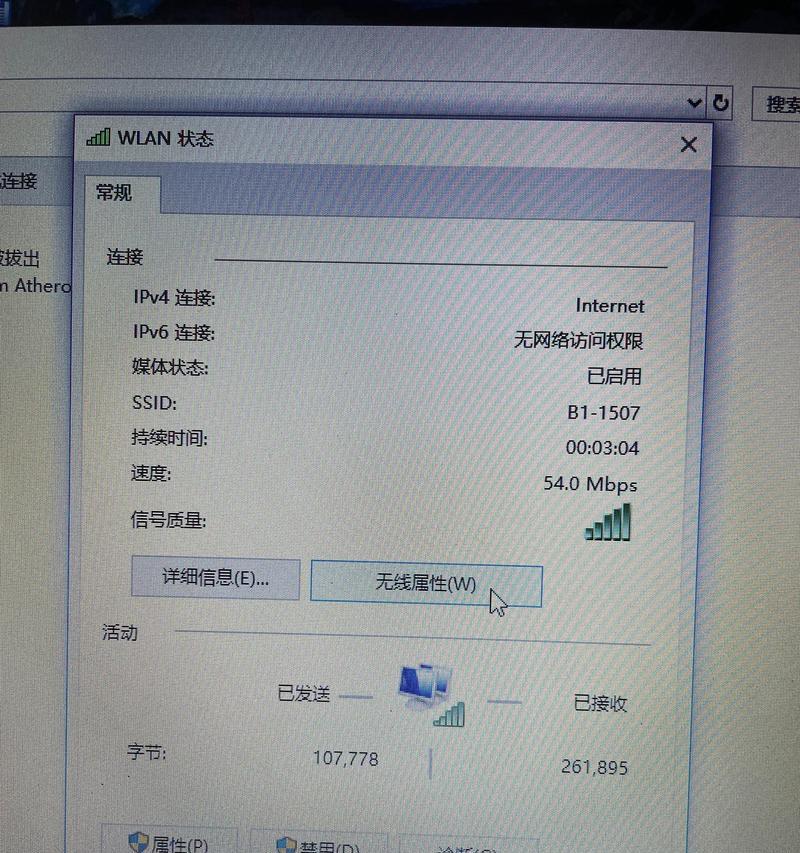
二、WiFi密码错误问题
2.1输入正确的WiFi密码无法连接网络
如果您输入了正确的WiFi密码,但无法连接网络,请确保密码正确无误。可以通过检查密码是否区分大小写、是否存在拼写错误或使用了特殊字符来验证密码的准确性。
三、WiFi信号问题
3.1信号强度低导致无法连接网络
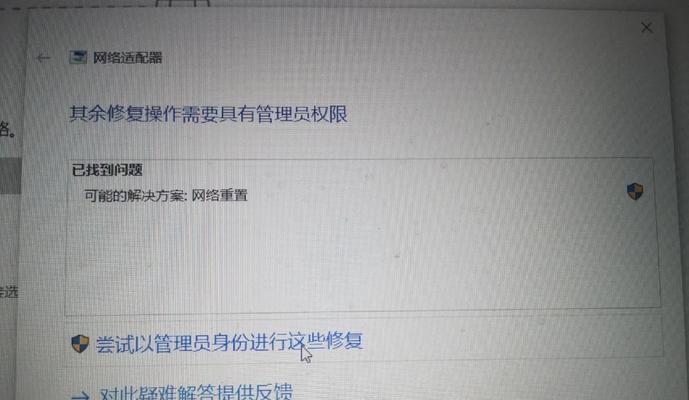
如果电脑无法连接到WiFi,可能是由于WiFi信号强度不足造成的。尝试将电脑靠近无线路由器,确保距离不会影响到信号质量。您还可以尝试通过使用WiFi信号放大器来增强信号强度,以便更好地连接网络。
四、IP地址冲突问题
4.1IP地址冲突导致无法连接网络
当多台设备使用同一个IP地址时,可能会导致冲突,进而导致电脑无法连接WiFi。您可以通过更改电脑的IP地址或通过路由器进行设置来解决这个问题。确保每台设备都有唯一的IP地址。
五、防火墙问题
5.1防火墙阻止网络连接
电脑上的防火墙设置可能会阻止网络连接。您可以尝试暂时关闭防火墙,然后再次尝试连接WiFi。如果成功连接,那么问题就出在防火墙设置上。您可以调整防火墙规则,允许WiFi连接,同时保持电脑的网络安全。
六、网络适配器问题
6.1网络适配器出现故障
电脑的网络适配器可能会出现故障,导致无法连接到WiFi。您可以通过设备管理器检查网络适配器的状态,并尝试卸载和重新安装适配器驱动程序来解决问题。
七、DHCP服务问题
7.1DHCP服务无法分配IP地址
DHCP(动态主机配置协议)是一种自动分配IP地址的服务。如果DHCP服务停止工作或无法分配IP地址,电脑将无法连接到WiFi。您可以检查路由器设置中DHCP服务的状态,并尝试重新启动路由器以解决问题。
八、网络设置问题
8.1错误的网络设置导致无法连接
电脑上的网络设置可能不正确,导致无法连接WiFi。您可以检查电脑的网络设置,确保选择了正确的网络连接类型,并进行必要的调整。
九、更新驱动程序问题
9.1旧版本驱动程序导致网络连接问题
电脑上的网络适配器驱动程序可能过时,导致无法连接WiFi。您可以通过访问电脑制造商的官方网站,下载并安装最新的网络适配器驱动程序来解决这个问题。
十、重置网络设置问题
10.1重置网络设置解决连接问题
如果您尝试了以上所有方法仍然无法解决问题,可以尝试重置电脑的网络设置。在Windows系统中,您可以通过“控制面板”>“网络和Internet”>“网络和共享中心”>“更改适配器设置”来重置网络设置。
十一、网络供应商问题
11.1联系网络供应商解决连接问题
如果电脑无法连接WiFi,而其他设备能够正常连接,可能是网络供应商的问题。您可以联系网络供应商,向其报告问题,并寻求他们的帮助和支持。
十二、无线路由器故障问题
12.1检查无线路由器是否正常工作
如果无线路由器出现故障,电脑将无法连接到WiFi。您可以检查无线路由器的指示灯是否正常亮起,尝试重新启动路由器或联系制造商进行故障排除。
十三、网络拥堵问题
13.1网络拥堵导致连接问题
在某些情况下,无法连接到WiFi可能是由于网络拥堵引起的。特别是在高峰时段,网络流量可能过大,导致连接不稳定。您可以尝试在网络较为空闲的时段进行连接,或联系网络供应商升级您的网络带宽。
十四、电脑病毒问题
14.1病毒感染导致无法连接网络
电脑受到病毒感染可能导致无法连接WiFi。您可以运行安全软件进行全面扫描,清除病毒并修复受损的系统文件,以恢复网络连接。
十五、
15.1常见的无法连接WiFi问题及解决方案
通过本文介绍的常见问题和解决方案,希望能够帮助您解决电脑无法连接WiFi的问题。无论是重启设备、检查密码、增强信号还是调整设置,我们应根据具体情况采取相应的解决措施,以确保网络连接正常,提高工作和生活效率。